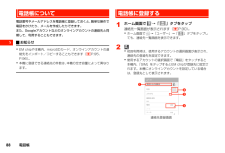Q&A
取扱説明書・マニュアル (文書検索対応分のみ)
"画面" 一致するキーワードは見つかりませんでした。
"画面"50 - 60 件目を表示
3v目 次■ はじめに .......................................... 1■ ご利用いただくにあたって............ 1■ お買い上げ品の確認....................... 2■ 目 次 .............................................. 3■ 本書の検索方法/見かた ............... 6■ 安全上のご注意................................8■ ご利用上のお願いとご注意..........17■ 注意事項 ........................................20■ Bluetoothおよび無線LAN使用に関するご注意.................................20■ 免責事項について.........................23■ 著作権などについて.....................24■ 商標・その他.................................25■ 携帯電話機の比吸収率(...
ご使用前の確認391お知らせ・電源を入れてからホーム画面が表示されるまでに、1分以上かかる場合があります。・mTを押した後、本機の反応がない場合は、充電が不十分なことがあります。充電完了後、再び操作を行ってください。1mTを長押し2「電源を切る」→「OK」・マナーモードや機内モード(rP.56)を設定することもできます。お知らせ・mTを長押ししても本機の反応がない場合は、mTを10秒以上長押しすると、強制的に電源を切ることができます。はじめて電源を入れたときや、「データの初期化」(rP.219)を行った後は、初期設定としてGoogleアカウントなどの設定を行います。電源を入れてしばらくすると、「ようこそ」画面(初期設定の開始画面)が表示されます。画面の指示に従って設定します。・ここでは、EM chipが取り付けられた状態で、はじめて電源を入れたときの初期設定を説明します。・データの同期など、一部自動的に通信を行う仕様となっており、通信料がかかる場合があります。詳細については、「スマートフォンの自動通信について」(rP.19)をご参照ください。1「開始」・日本語以外の言語を表示させたい場合は、 「日本語」をタ...
6本書の検索方法/見かた本書では、次の方法で知りたい機能やサービスなどの説明が記載されている箇所を検索できます。■ 索引を利用する画面に表示される機能や利用するサービス名から、説明が記載されている箇所を検索できます。■ 目次から説明項目のタイトルから、説明が記載されている箇所を検索できます。・本書において「GS03」は「本機」と表記しています。・本書で説明している画面、操作手順などは、お買い上げ時の設定を例に掲載しています。・本書で説明しているアカウントの登録方法や内容、およびアプリケーションの操作などは、登録先の都合やアプリケーションのアップデートなどにより、事前の通知なく変更される場合があります。あらかじめご了承ください。・本書内の画面やアイコンはイメージ画像であり、予告なく変更することがあります。・キーを1秒以上押し続ける操作を本書では「長押し」と表記しています。本書では、P.7のように本機の機能やサービスについて説明しています。■ 操作手順の表記について本書では、メニュー操作など続けて行う操作手順を簡略化して次のように表記しています。(例)ホーム画面に表示されているアイコンを操作し、アプリケーションや...
18GS03● お客さまご自身で本機に登録された情報内容などは、 別にメモを取るなどして保管してくださるようお願いします。万が一、登録された情報内容が消失してしまうようなことがあっても、当社としては責任を負いかねますのであらかじめご了承ください。● ズボンやスカートの後ろポケットなどに本機を入れたまま、椅子などに座らないでください。またカバンの底など強い力がかかるような場所には入れないでください。● 画面を強く押さえたり、爪や硬いもの、先のとがったもので操作したりしないでください。画面などを傷めることがあります。● 本機の上に書類などを載せないでください。 誤って書類などの上から力を加えると、破損の原因となります。● 突起部のある硬いもの(クリップなど)と一緒に入れたり、バッグの底に入れないでください。入れかたや取り扱いかた(誤って、ぶつけたり落としたりするなど)によっては、破損の原因となります。● 使用中に、強い磁石を近づけないでください。故障の原因となります。● microUSB端子/イヤホンマイク端子にゴミやほこり、 金属片などの異物を絶対に入れないでください。故障や記録内容の消失の原因となります。内蔵...
ご使用前の確認371充電機器のお取り扱いはじめてお使いになるときや、長時間お使いにならなかったときは、必ず充電してからお使いください。・充電時間、待受時間、通話時間などの目安は、「主な仕様」(rP.232)をご参照ください。・本機、ACアダプタ、USBケーブルの金属部分(充電端子)が汚れると、接触が悪くなり、電源が切れたり、充電できないことがありますので、乾いた綿棒などで拭いてください。・本機の利用可能時間は、充電/放電の繰り返しにより徐々に短くなります。本機の内蔵電池の残量は、ステータスバーのステータスアイコン(rP.44)で確認できます。また、ホーム画面で mM→「システム設定」→「端末情報」→「端末の状態」をタップすると、「電池残量」の下にパーセント表示で内蔵電池の残量が表示されます。・電池残量が約20%未満になると、 画面ロック解除画面に充電を促すメッセージが表示されます。・電池残量が10%以下になると、LEDランプが赤く点滅します。・電池残量が約2%未満になると、通知音とともに電池が空になったため、約30秒後にシャットダウンする旨のメッセージが表示され、自動的に本機の電源が切れます。本機を再起動する...
47 ソーシャルネットワーキングサービス(SNS)の利用ソーシャルネットワーキングサービス(SNS)について ...............................108Facebookを利用する . .......108Twitterを利用する .............109Google+を利用する .........109メッセンジャーを利用する ...................................110Googleトークを利用する ...................................1108メールメールについて ....................112EMnetメール ......................112SMS .....................................123Gmail ....................................126Eメール ................................1269インターネット接続ブラウザを利用する ............1343Gパ...
588電話帳電話帳について電話番号やメールアドレスを電話帳に登録しておくと、簡単な操作で電話をかけたり、メールを作成したりできます。また、Googleアカウントなどのオンラインアカウントの連絡先と同期して、利用することもできます。お知らせ・EM chipや本機内、microSDカード、オンラインアカウントの連絡先をインポート/コピーすることもできます(rP.95、P.96)。・本機に登録できる連絡先の件数は、本機の空き容量によって異なります。電話帳に登録する1ホーム画面で →「 」タブをタップ連絡先一覧画面が表示されます( rP.90)。・ホーム画面で →「ユーザー」→「 」タブをタップしても、連絡先一覧画面を表示できます。2・初回利用時は、使用するアカウントの選択画面が表示され、連絡先の登録先を設定できます。・使用するアカウントの選択画面で「電話」をタップすると本機内、「SIM」をタップするとEM chipが登録先に設定されます。本機にオンラインアカウントを設定している場合は、登録先として表示されます。a連絡先登録画面dcb
付録22919静止画、動画、音楽などのファイルが表示されない・microSDカードまたは内部SDカードにファイルが保存されていますか?あらかじめパソコンからmicroSDカードまたは内部SDカードにファイルをコピーしてください(rP.178)。・microSDカードのマウントが解除されていませんか?microSDカードに保存されたファイルは、microSDカードのマウントが解除されていると表示されません。ホーム画面でmM→「システム設定」→「ストレージ」→「外部SDカードをマウント」をタップして、マウント状態にしてください。・本機をUSBストレージとして使用していませんか?USBストレージの操作を終了してください( rP.162)。音楽ファイルを再生中にキーを押しても応答しない・画面ロックがかかっていませんか?mTを押してディスプレイを点灯させてからロックを解除してください(rP.210)。本機のmicroSDカードまたは内部SDカードをUSBストレージとして設定できない、メディアデバイス(MTP)/カメラ(PTP)を利用できない・ステータスバーに が表示されていませんか?USBテザリング設定中です。USBテ...
594電話帳よく使う連絡先をお気に入りとして登録しておくと、簡単に呼び出すことができます。1連絡先一覧画面でお気に入りに追加する連絡先をタップ2が に変わり、連絡先がお気に入りに追加されます。・お気に入りから削除する場合は、 をタップします。お知らせ・ホーム画面で →「 」タブをタップ→ →お気に入りに追加する連絡先をタップ→「追加」をタップしても、お気に入りに追加できます。・ホーム画面で →「 」タブをタップ→ M→「お気に入りを削除」→削除する連絡先をタップ→「削除」をタップしても、お気に入りから削除できます。1ホーム画面で →「 」タブをタップお気に入り一覧画面が表示されます。・ホーム画面で →「ユーザー」→「 」タブをタップしても、お気に入り一覧画面を表示できます。連絡先を利用/管理する1連絡先一覧画面で電話をかける連絡先をタップ2電話番号をタップ選択した電話番号に電話がかかります。1連絡先一覧画面でメールを送信する連絡先をタップ2メールアドレスをタップ→メール作成に使用するアプリケーションをタップ以降の操作については、「EMnetメールを作成/送信する」(rP.113)/「Gmail」 (rP.12...
基本的な画面表示と操作572音/画面の基本的な設定着信音/通知音の種類や各種の音量、バイブレーションなどを設定できます。電話の着信音や、メールの新着通知を受信したときなどに鳴る通知音を設定します。1ホーム画面でmM→「システム設定」2「音」→「着信音」/「デフォルトの通知音」3「着信音」/「音楽」・「着信音」を選択するとあらかじめ登録されている音の一覧が、「音楽」を選択すると音楽の一覧が表示されます。4音や音楽を選択→「OK」着信音量やメディア音量などを個別に調節できます。・音楽、動画、ゲーム、その他のメディア:各種メディアの再生音・着信音と通知音:電話の着信音や、メール受信時などの通知音・アラーム:アラームの鳴動音1ホーム画面でmM→「システム設定」2「音」→「音量」3音量バーのスライダーを左/右にドラッグ→「OK」お知らせ・着信音と通知音の音量は、;+/:-を押しても調節できます。着信音と通知音の音量が最小のときに:-を押すと、マナーモード(バイブレーション)に設定され、さらに:-を押すとマナーモード(ミュート)に設定されます。ただし、動画/音楽再生中など一部の画面では調節できない場合があります。・音楽や...